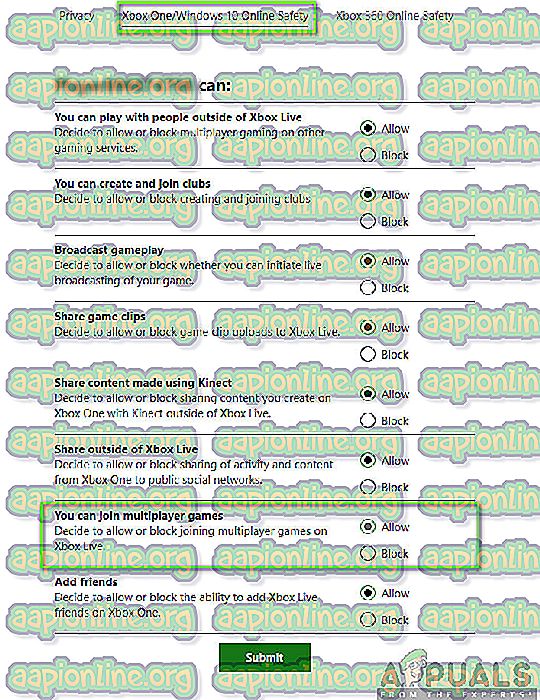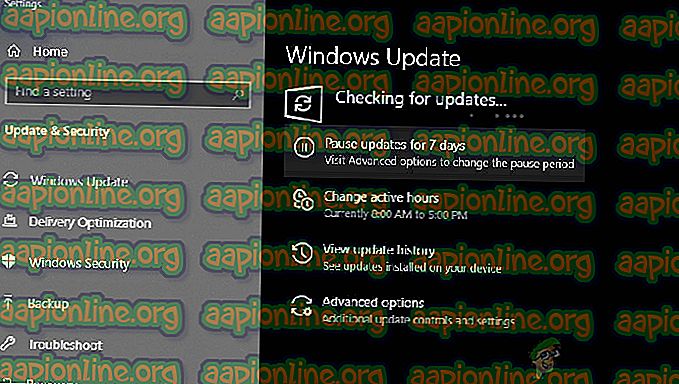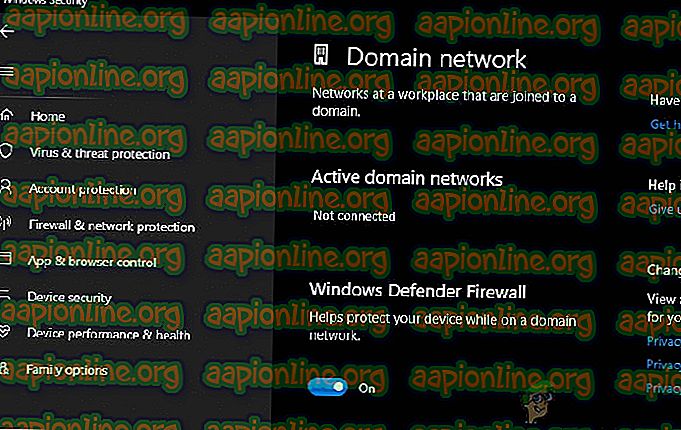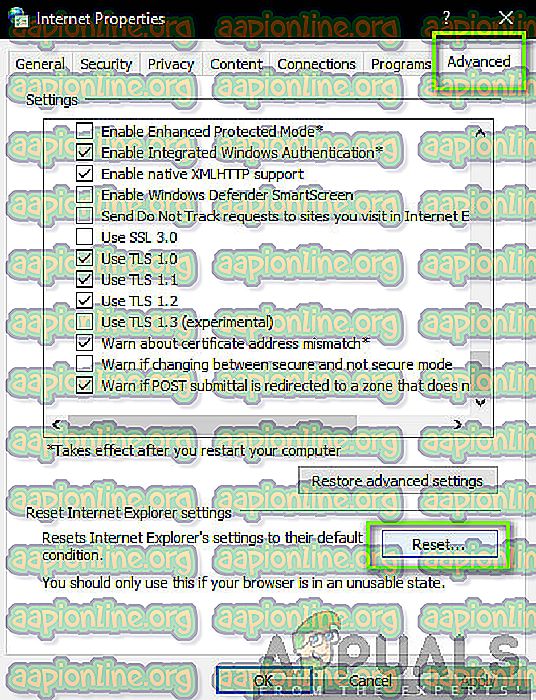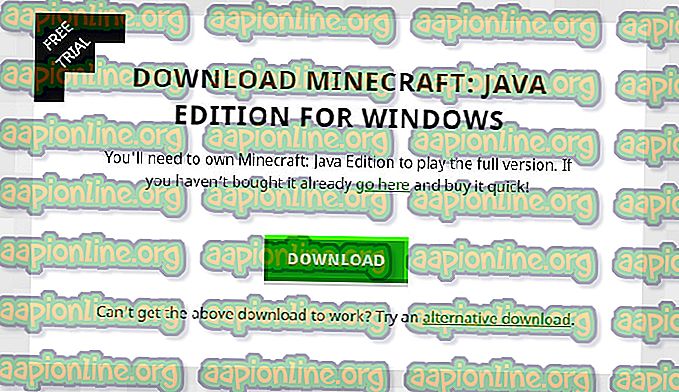Како поправити немогуће повезивање са светом у Минецрафт-у
Минецрафт је једна од водећих игара у историји која вам омогућава да креирате свој сопствени свет и играте у различитим режимима, од изградње до опстанка. Има блиску заједницу и подстиче трговину и повезивање са светом вашег пријатеља.
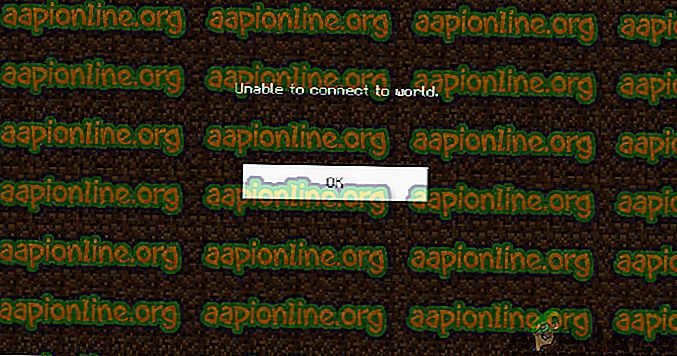
Међутим, запазили смо да је повезивање са другим световима понекад проблем у Минецрафт-у. Или корисник није у могућности да се повеже са светом ни један пут или се проблем понавља узастопно. У овом ћемо чланку проћи кроз све разлоге због којих се појављује овај проблем, као и решења која су обухваћена да би се решио проблем.
Шта узрокује грешку „немогуће се повезати са светом“ у Минецрафт-у?
Након што смо добили бројне извјештаје од корисника, дошли смо до закључка да се до овог проблема дошло због неколико различитих разлога, у распону од проблема у мрежи до лоших конфигурација у самом Минецрафт-у. Ево неких разлога зашто бисте могли да доживите овај проблем:
- Заштитни зид: Виндовс заштитни зид је познат по томе што небитно блокира неколико програма и услуга на Виндовс-у. Ако ваш фиревалл не ради, игра се неће моћи повезати на сервере и стога ће учитати свијет.
- Лажно позитивно: Познато је неколико антивирусних софтвера који означавају проверене апликације као претњу. То би могао бити случај са Минецрафт-ом на вашем рачунару.
- Питање на листи пријатеља: Видели смо понашање у игри у којој су корисници имали проблема са списком пријатеља. Чинило се да је корумпиран и успели су да повежу туђе светове, али не и пријатеље. Овде можете поново додати свог пријатеља.
- Дозволе: Ксбок платформе (укључујући Ксбок апликацију за Виндовс) имају функцију за онемогућавање везе са другим мултиплаиерима. Ако је ово омогућено, нећете се моћи повезати са светом.
- Проблеми са ИСП-ом: Постоји и неколико случајева када постоји проблем са вашим даватељем интернетских услуга. То можемо решити употребом ВПН-а приликом повезивања са другим светом.
- Корумпиран Мицрософт налог: Иако је то веома ретко, могуће је да су конфигурације вашег Мицрософт налога на рачунару оштећене. То ће узроковати да се ваша игра не повеже на сервере због неуспеха на основном кораку.
- Интернет Екплорер: Напредним Виндовс оператерима можда је познато да се подешавања Интернет Екплорера одражавају на друге апликације и игре које раде у оперативном систему Виндовс. Ако ове поставке узрокују проблеме, игра се неће моћи повезати.
- Грешке: Ова могућност се не може занемарити. Апликације у Виндовс Стореу пуне су грешака, а ажурирање игре на најновију верзију може да реши проблем јер Мицрософт пушта неколико исправки на том путу.
Пре него што започнете са решењима, проверите да ли имате активну интернетску везу на рачунару и јесте ли пријављени као администратор. Такође, следите решења одозго и радите према доље онако како су наручена према тежини и ефикасности. Обавезно се сећајте и својих акредитација јер ћемо их уносити поново и поново.
Решење 1: Поновно додавање пријатеља
Пре него што започнемо са техничким решењима која су у вези са решавањем проблема, прво ћемо покушати са решавањем проблема у игри. Прва на врху наше листе је корупција у листи пријатеља. Минецрафт-ова листа пријатеља чува се на вашем налогу и не спрема се локално; уместо тога, преузима се са сервера. Ако на списку пријатеља постоји било какав проблем или корупција, нећете се моћи повезати са светом свог пријатеља. Пријатељи имају различите механизме за ћаскање и светове у поређењу са странцима у игри. Ако постоји неки проблем на листи пријатеља, гаме-енгине ће заузврат бити у квару и узроковати проблеме попут оног о коме се расправља.
Да бисте уклонили пријатеља са листе вашег пријатеља, морате знати корисничко име. Након провере корисничког имена, откуцајте следећу команду и притисните Ентер:

/ ф уклони
Након што сте уклонили пријатеља, можете га поново позвати или помоћу Ксбок апликације у Виндовс-у или преко саме игре.
Напомена: Пре него што испробате ову технику, покушајте да посетите туђе светове. Ако можете, то значи да постоји проблем са пописом ваших пријатеља и можете да наставите.
2. решење: Омогућавање више играча
Већина корисника који су се суочили са проблемом немогућности повезивања са Ворлдс-ом користила је Виндовс верзију Минецрафт-а. Када инсталирате Минецрафт преко Мицрософтове продавнице, све поставке приватности и за више играча контролише ваш Ксбок налог (псеудоним Мицрософтовог налога). На вашем Ксбок налогу постоји опција где имате могућност да онемогућите / омогућите придруживање играма за више играча. Ако је ова опција искључена, наићи ћете на проблеме и нећете се моћи повезати ни са једним светом јер дозволе не постоје. У овом рјешењу ћемо се кретати до поставки вашег налога на вашем Ксбок налогу и поправити дозволе.
- Отворите веб прегледач и идите на званичну веб локацију Ксбок. Пријавите се користећи своје акредитиве.
- Сада кликните на картицу Ксбок Оне / Виндовс 10 Онлине Сафети. Уверите се да је опција „ Можете се придружити играма за више играча“ дозвољена .
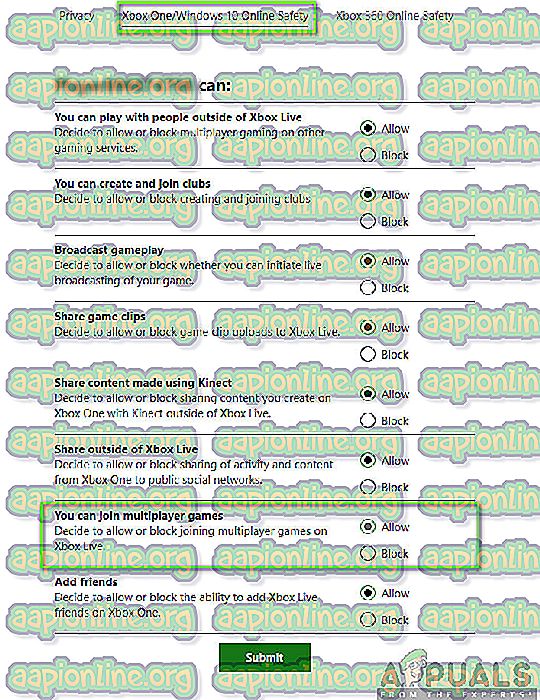
- Сачувајте промене и изађите. Поново покрените рачунар и пријавите се на Минецрафт. Проверите да ли је проблем решен.
3. решење: Ажурирање система Виндовс и Минецрафт на најновију верзију
Пре него што испробамо друга решења, од виталног је значаја да ажурирате Виндовс и Минецрафт на најновије верзије. Према Мицрософтовим програмерима, ово је питање преовладавало на многим верзијама Виндовса и објављени су потенцијални поправци и за Виндовс и Минецрафт. У овом рјешењу ћемо се кретати до поставки вашег Виндовс-а и Мицрософт Сторе-а и побринути се да се оба софтвера ажурирају на најновију верзију.
- Притисните Виндовс + С, у дијалог бок откуцајте „ упдате “ и отворите Сеттингс који враћају резултате.
- Једном када поставите Ажурирање, кликните на дугме Провери исправке .
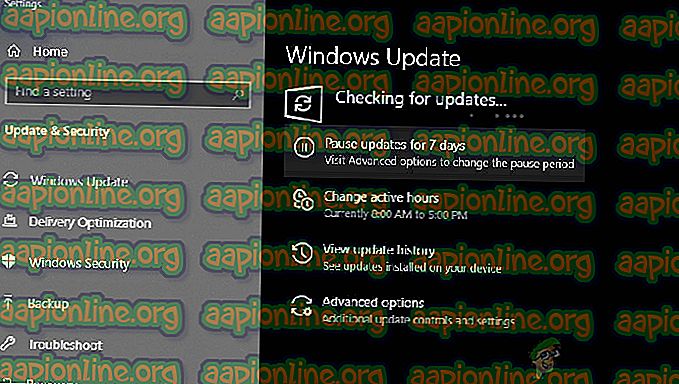
- Сада ће Виндовс почети са провером да ли постоје евентуална ажурирања. Ако се пронађу, оне ће се аутоматски инсталирати. Ако се то од вас затражи, обавезно поново покрените рачунар.
Сада када смо инсталирали најновије исправке за Виндовс, прећи ћемо и инсталирати исправке за Минецрафт. Овде смо претпоставили да сте преузимање преузели из Мицрософтове продавнице.
- Притисните Виндовс + С, у дијалог бок откуцајте „ сторе “ и отворите унос Мицрософт Сторе-а из резултата.
- Једном када се продавница отвори, кликните на три тачке које се налазе у горњем десном делу прозора у близини слике вашег профила и кликните на Преузимања и ажурирања .
- Сада кликните на дугме Дохвати ажурирања како би се све исправке почеле аутоматски преузимати на ваш рачунар. Ако постоји ажурирање за Минецрафт, оно ће бити преузето.

- Једном када се Минецрафт ажурира, поново покрените рачунар и покрените игру. Проверите да ли је проблем са звуком решен.
Решење 4: Онемогућавање Виндовс заштитног зида
Сав се саобраћај филтрира кроз Виндовс фиревалл кроз који је прошао и проводи се неколико провјера. Ватрозид је одговоран за надгледање ваших интернет активности. Међутим, упркос корисности апликације, заштитни зид је познат по погрешном филтрирању легитимних података и њиховом филтрирању. Ево, оно што можете да учините је да онемогућите фиревалл и изведете бројне друге кораке као што је ниже наведено:
- Искључите Виндовс заштитни зид . Проверите наш чланак о томе како да онемогућите Виндовс заштитни зид.
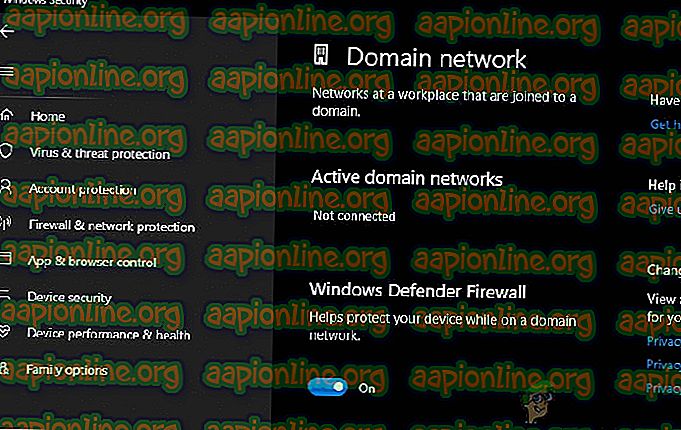
- Ако имате било који други анализатор пакета или појачивач игара, обавезно га искључите. Такође се зна да ове апликације за унапређивање игре / интернета отежавају ваш интернет саобраћај.
Након што извршите измене, обавезно потпуно покрените рачунар пре него што наставите. Такође, покушајте да покренете Минецрафт као администратор тако што ћете га кликнути десним тастером миша и изабрати Покрени као администратор да избегнете друге непријатности.
Решење 5: Коришћење ВПН-а
Још једна ствар коју треба да испробамо пре него што пређемо на алтернативе је коришћење ВПН-а на рачунару. Може се догодити случај када је игра забрањена или је њен промет ограничен од стране ИСП-а што може проузроковати ометање мрежног промета. Када користите ВПН, можете лажно давати свој ИСП и приступити игри тако што ћете лажирати своју локацију у некој другој земљи. То ће вам помоћи да заобиђете све баријере и отклоните проблем који игра ваша интернетска услуга блокира.
Међутим, као и увек, постоји улов; можда ћете морати да преузмете ВПН апликацију са интернета, осим ако немате сопствени ВПН приступ који већина организација или компанија даје својим запосленима. Можете погледати наш чланак Како гледати Нетфлик са ВПН-ом и следите кораке у подешавању ВПН-а. Процес је исти, тако да не брините о Нетфлику у чланку. Након што поставите ВПН, апликација Минецрафт можда ће вас затражити да поново потврдите свој рачун због промене локације. Затим проверите да ли проблем нестаје и да ли сте у могућности да се повежете са светом свог пријатеља.
Решење 6: Ресетовање поставки Интернет Екплорер-а
Будући да користите Минецрафт верзију Минецрафт-а, то аутоматски значи да апликација користи интернетска правила / поставке које је поставио Виндовс. Виндовс поставља ове поставке путем Интернет Екплорера; чињеница која се може чинити већини корисника јер је истраживач близу да се амортизира. У овом рјешењу ћемо се кретати до интернетских поставки и ресетирати поставке Интернет Екплорера и провјерити је ли проблем ријешен.
- Притисните Виндовс + Р, у дијалог бок откуцајте "инетцпл.цпл" и притисните Ентер.
- Једном када будете у Интернет Пропертиес-у, кликните на картицу Адванцед (Напредно) која је присутна на врху и кликните на Ресетуј садашњост испод наслова Ресет (Подешавање поставки) Интернет Екплорер
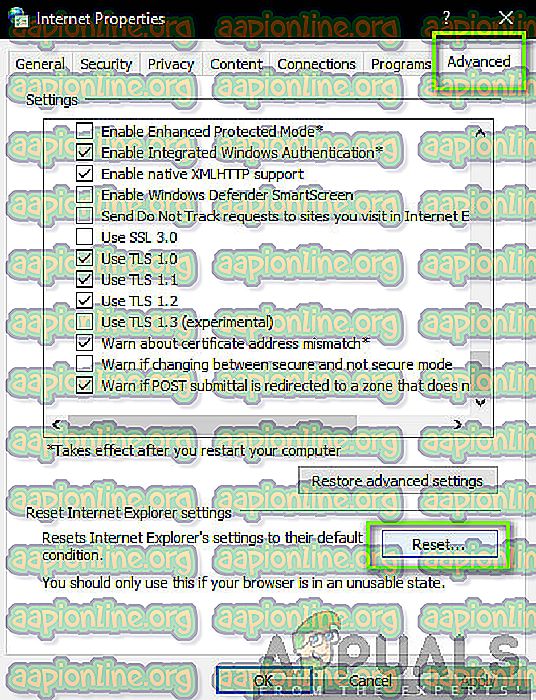
- Поново покрените рачунар након што извршите промене и поново покрените Минецрафт. Проверите да ли је проблем решен.
Напомена: Такође се препоручује да онемогућите свој проки сервер (ако је активан).
7. решење: Инсталација Минецрафт Јава Едитион
Ако све горе наведене методе не функционишу, онда на ваш рачунар можемо инсталирати Јава Едитион Минецрафт. Тренутно постоје две врсте инсталација Минецрафт-а на вашем рачунару, тј. Једна преко Мицрософт Сторе-а и друга која је самостално Јава издање. Већина корисника је пријавила да Јава издање савршено функционише за њих. Испод је метода како деинсталирати тренутну инсталацију Минецрафт-а и инсталирати верзију Јава.
Пре него што започнемо поступак инсталације, притисните Виндовс + Р, у дијалог бок откуцајте „ % аппдата% “ и притисните Ентер. Померите се корак назад и избришите Минецрафт датум из следећих мапа:
Локални роминг
Након брисања садржаја наставите.
- Притисните Виндовс + Р, у дијалог бок откуцајте “аппвиз.цпл” и притисните Ентер.
- Пронађите Минецрафт унос, кликните десним тастером миша и одаберите Деинсталирај .
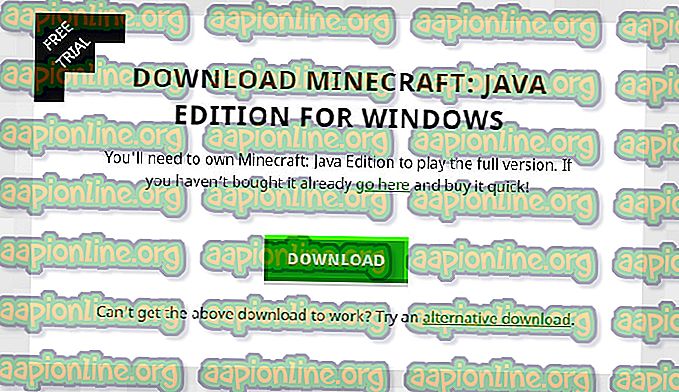
- Након деинсталације поново покрените рачунар. Сада идите на званичну веб локацију Минецрафт и преузмите извршну датотеку на доступну локацију.
- Поново покрените рачунар након инсталације и проверите да ли је проблем решен.
Бонус: Креирање новог корисничког налога
Познато је да се кориснички профили оштећују и апликације често наилазе на грешке и не реагују на ситуације попут оне о којој се расправља. Овде можете направити нови кориснички налог и видети да ли Минецрафт исправно ради у њему. Ако то учини, значи да је ваш кориснички рачун оштећен и да можете да наставите са преносом свих података на нови налог и да избришете старији.
Напомена: Мудро је сигурносно копирати све датотеке са подацима на доступно место пре него што наставите.
- Отворите администраторски налог. У дијалогу Старт старт откуцајте Сеттингс и кликните на Аццоунтс .

- Сада кликните на опције „ Породични и други корисници “ које се налазе на левој страни прозора.
- Једном када изаберете мени, изаберите „ Додај неког другог на овај рачунар “.
- Сада ће вас Виндовс водити кроз чаробњака о томе како да отворите нови налог. Када се појави нови прозор, кликните на „ Немам податке за пријаву ове особе “.

- Сада изаберите опцију „ Додај корисника без Мицрософта “. Виндовс ће вас сада затражити да направите нови Мицрософт налог и приказаће прозор попут овог.
- Унесите све детаље и изабрали сте једноставну лозинку које се можете сјетити.
- Пажљиво проверите да ли овај нови локални рачун исправно ради и има ли све потребне функције.
- Ваш локални налог је сада креиран. Пријавите се на налог и покрените инстанцу Минецрафт-а. Проверите да ли тамо добро ради.
Ако клијент ради како сте очекивали, можете пребацити и пребацити све своје податке.